众所周知,Win10家庭版由于是Windows10系统版本中最低的,因此组策略功能默认是没有开启的,我们需要将它开启了.那么电脑没有gpedit.msc怎么解决呢,下面一起看看解决方法.
我们在使用计算机工作学习的时候 , 可能会有一些情况会误删一些系统文件 。 那么对于电脑gpeditmsc文件找不到怎么办 , 小编觉得我们可以通过自己创建记事本 , 将系统文件中的内容复制在记事本中 , 存储的时候更改后缀格式然后保存在适合的文件夹中即可 。 详细内容就来看下小编是怎么做的吧 。
1、首先同时按键盘上的WIN+R键 , 打开运行对话框 , 输入notepad打开记事本 。
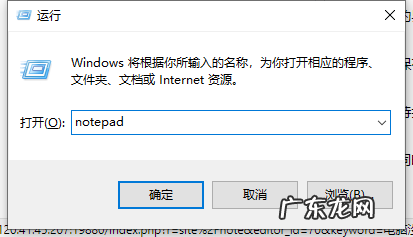
文章插图
2、然后在记事本中保存如下批处理内容 。
@echo off
pushd “%~dp0”
dir /b %systemroot%WindowsservicingPackagesMicrosoft-Windows-GroupPolicy-ClientExtensions-Package~3*.mum 》gp.txt
dir /b %systemroot%servicingPackagesMicrosoft-Windows-GroupPolicy-ClientTools-Package~3*.mum 》》gp.txt
for /f %%i in (‘findstr /i 。 gp.txt 2^》nul’) do dism /online /norestart /add-package:“%systemroot%servicingPackages%%i”
pause
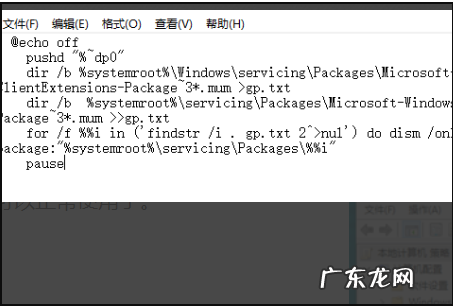
文章插图
3、接下来点击右上角的“文件”——“另存为” 。

文章插图
4、在弹出的界面中选择保存路径、文件名(这里命名为gpedit.bat) ,
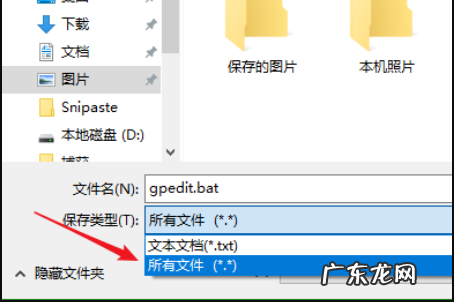
文章插图
5、然后在保存的gpedit.bat上右键选择“以管理员身份运行” 。
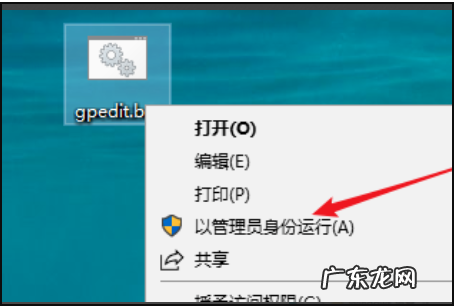
文章插图
6、最后等待批处理执行完毕即可 。

文章插图
7、这时候同时按WIN+R键打开运行输入gpedit.msc , 按回车键或者确定按钮即可打开组策略 。

文章插图

文章插图
【电脑运行打不开gpedit 电脑没有gpedit.msc怎么解决】以上就是电脑没有gpedit.msc的解决方法啦 , 希望能帮助到大家 。
- 电脑一键粘贴怎么按 win10网络一键修复工具使用方法
- 电脑的截图快捷键在哪 教大家电脑上截图按哪个键
- 怎么提高电脑开机速度win10 给大家家分享如何加快电脑开机速度win10系统教程
- 惠普电脑怎么重装系统 惠普电脑重装系统的详细教程
- cpu一键超频工具 教你电脑bios设置CPU超频教程
- u盘重装系统详细步骤 电脑u盘装系统win10详细步骤
- 电脑f12还原系统步骤 win10电脑还原系统的图文步骤
- 华硕笔记本电脑开不了机怎么办 华硕笔记本U盘重装win10系统的详细步骤介绍
- win10查开机时间 win10怎么查看自己的电脑使用了多久的详细步骤
- win10家庭版解除管理员阻止 win10电脑管理员权限在哪里设置具体步骤
特别声明:本站内容均来自网友提供或互联网,仅供参考,请勿用于商业和其他非法用途。如果侵犯了您的权益请与我们联系,我们将在24小时内删除。
